7 sätt att fixa iPhone-kalendersökning som inte fungerar
Miscellanea / / April 05, 2023
Vill du kolla in datumen för dina tidigare eller kommande möten eller resplaner? Eller när var ditt senaste eller nästa läkarbesök? Tja, du kan söka efter mötet och händelsen i din Kalender-app. Men vad händer om iPhone-kalendersökningsfunktionen inte fungerar? Tja, den här artikeln hjälper dig att lösa problemet.
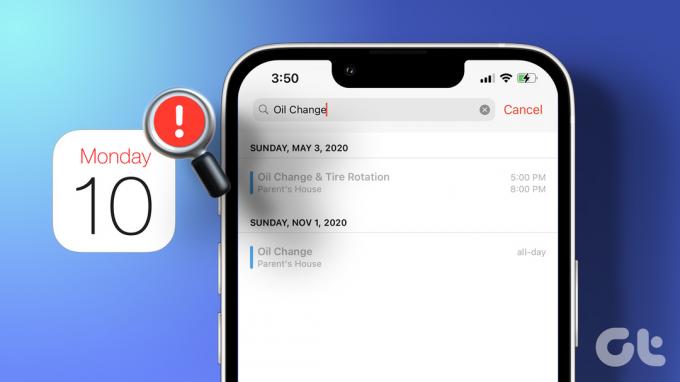
Att lägga till en händelse i din kalender hjälper dig att komma ihåg den vid det tillfället och därmed delta i den. Och sökfunktionen låter dig titta tillbaka på den när det behövs. Uppenbarligen, om kalendersökningsfunktionen inte fungerar, kommer det inte att vara möjligt, så prova dessa 7 hacks och åtgärda problemet ASAP.
Notera: Även om Apple inte officiellt uppger det, har användare rapporterat att de bara kan söka tillbaka upp till ett år på en iPhone eller iPad. Även om du har en MacBook kan du söka efter äldre evenemang.
1. Starta om kalenderappen
Låt oss börja med att anta att problemet är ett mindre fel. Om så är fallet kan den mäktiga handlingen att starta om appen hjälpa till. Så här stänger och öppnar du kalenderappen på iPhone igen.
Steg 1: Ta fram App Switcher
- För iPhone med Face ID: Svep uppåt från skärmens nederkant mot mitten och håll kvar.
- För iPhone med Touch ID: Dubbelklicka på Hem-knappen.
Steg 2: Hitta Kalender-appen (svep åt vänster eller höger om det behövs ).
Steg 3: Håll och svep upp appen för att stänga den.


Steg 4: Gå nu till startskärmen, appbiblioteket eller använd Siri Search för att starta om kalenderappen.
Testa sökfunktionen. Om du fortfarande inte kan hitta en aktuell eller tidigare händelse i kalendern prova nästa lösning.
2. Starta om iPhone
Tanken är enkel, återställ cachen genom att starta om iPhone. Det fixar vanligtvis en mängd olika problem, inklusive kalenderproblemet på iPhone. Så här gör du:
Steg 1: Ta med strömreglaget till din skärm:
- På iPhone SE 2 eller 3, 7 och 8-serien: Tryck och håll in sidoknappen tills avstängningsreglaget visas.
- På iPhone X och uppåt: Tryck och håll ned volymen ned/upp och sidoknapparna samtidigt tills strömreglaget visas.
Steg 2: Dra strömreglaget för att stänga av enheten.

Steg 3: Tryck och håll in strömknappen för att starta om din iPhone.
När den startar om, kontrollera om problemet är löst eller gå vidare.
3. Se till att kalendersynkronisering är inställd för alla händelser
Om du letar efter ett gammalt evenemang eller ett kommande evenemang skapat på en annan enhet kan det här hacket göra susen.
Steg 1: Gå till Inställningar och tryck på Kalender.
Steg 2: Välj Synk.
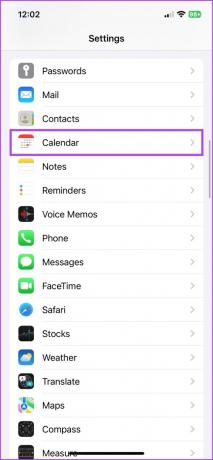
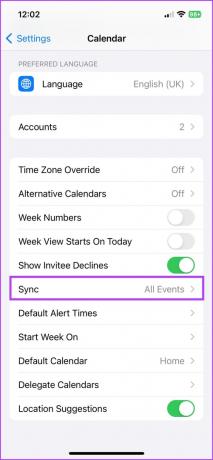
Steg 3: Välj här Alla händelser om det inte redan är valt.
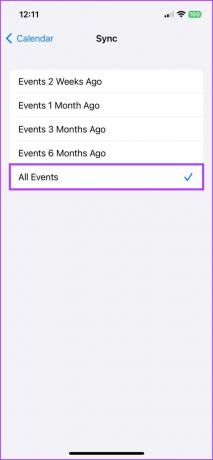
Steg 4: Vänta nu i några sekunder och starta Kalender-appen.
Steg 5: Tryck på fliken Kalendrar och dra nedåt från toppen för att uppdatera kalendern.
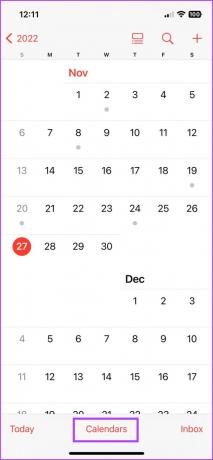
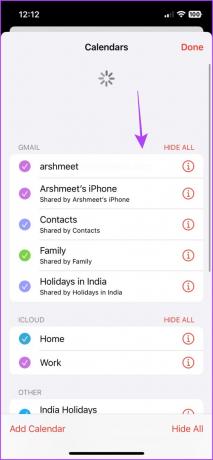
Om Alla händelser redan är vald, välj en specifik tidsram som Händelser 1 månad tillbaka. Uppdatera appen Kalender och växla till Alla händelser igen. Det kan hjälpa dig att fixa buggen och återställa sökfunktionen.
Det finns också en möjlighet att iPhone-kalendern inte synkroniseras, och därför kan du inte söka efter händelser. Du kan prova korrigeringarna i vår guide på hur man fixar att Kalender inte synkroniseras på iPhone för att säkerställa att synkroniseringen är på plats.
4. Se till att alla grupper är påslagna
Apple låter dig ställa in flera kalendrar; från delade till arbets-/personliga kalendrar, så att du kan hålla evenemang organiserade. Det kan dock finnas en chans att händelserna du söker efter tillhör en annan grupp. Så se till att alla kalendergrupper är aktiverade.
Steg 1: Starta appen Kalender.
Steg 2: Välj fliken Kalender längst ned.
Steg 3: Kontrollera alla viktiga kalendergrupper, tryck på gruppen för att aktivera den.
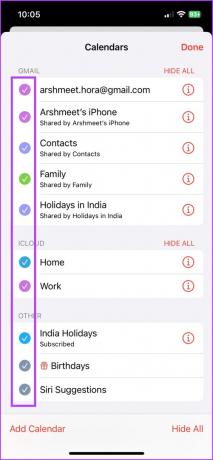
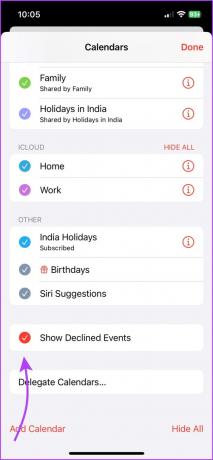
Som en extra åtgärd, kontrollera även Visa avvisade händelser för att säkerställa att alla gamla icke-accepterade händelser också ingår i din sökning.
Notera: Det finns också en chans att händelsen du letar efter tillhörde en delad kalender som du inte längre prenumererar på och därför kan du inte hitta den.
5. Uppdatera iOS för att fixa iPhone-kalendersökning som inte fungerar
En annan trolig orsak till att Apple Calendar-sökning inte fungerar kan vara ett fel i iOS. Och det går gärna att fixa med nästa uppdatering.
Steg 1: Gå till iPhone-inställningar.
Steg 2: Tryck på Allmänt och välj Programuppdatering.


Steg 3: Om en uppdatering är tillgänglig trycker du på Ladda ner och installera.

När uppdateringen är klar, försök att söka efter händelser i din Kalender-app. Förhoppningsvis fungerar det annars måste vi återställa iPhone.
6. Återställ alla inställningar på din iPhone
När du återställ iPhone-inställningar, raderar den alla sparade inställningar, inklusive Wi-Fi-lösenord, Bluetooth-enheter och mer. Även om det förmodligen kommer att återställa buggen eller problemet som hindrar dig från att söka i iPhone-kalendrarna efter händelser.
Tja, det låter som en extrem åtgärd, men desperata tider kräver intensiv problemlösning.
Steg 1: Starta appen Inställningar och gå till Allmänt.
Steg 2: Rulla ned och välj "Överför eller återställ iPhone".
Steg 3: Tryck på Återställ.


Steg 4: Välj Återställ alla inställningar och ange sedan ditt lösenord.
Steg 5: Välj slutligen Återställ alla inställningar igen för att bekräfta.


7. Kontakta Apples support
Tja, om inget annat fungerar är det dags att ringa eller kontakta Apple Support. Du kan göra det genom att ladda ner supportappen eller besöker Apples supportwebbplats
Sök efter händelser i iPhone-kalendern
Så vi hoppas att dessa korrigeringar får din iPhone-kalendersökning att fungera igen. Och om iOS-kalendern inte passar din faktura kan du kolla in den här listan med Apple Calendar-alternativ för iPhone. Låt oss veta ditt val, frågor eller frågor i kommentarsfältet nedan.
Senast uppdaterad den 29 november 2022
Ovanstående artikel kan innehålla affiliate-länkar som hjälper till att stödja Guiding Tech. Det påverkar dock inte vår redaktionella integritet. Innehållet förblir opartiskt och autentiskt.



